Cách cập nhật iOS 17 cho iPhone 12 nhanh chóng và rất đơn giản, thử ngay nào

Ngoài việc công bố các mẫu thuộc iPhone 15 series, Apple cũng đã cho ra mắt chính thức hệ điều hành iOS 17. Vậy bạn đã nâng cấp cập nhật iOS 17 cho chiếc điện thoại của mình để trải nghiệm các tính năng mới cực kỳ hữu ích này chưa? Ngay sau đây mình sẽ chia sẻ cách cập nhật iOS 17 cho iPhone 12 đến với mọi người nhé. Hãy cùng mình tìm hiểu và thực hiện theo các bước nha.
1. Cách cập nhật iOS 17 cho iPhone 12
Bước 1: Việc cập nhật lên lên iOS 17 bản chính thức cho iPhone vô cùng đơn giản thôi nè, bạn hãy truy cập vào Cài đặt ngay trên điện thoại của mình. Chọn Cài đặt và sau đó chọn tiếp vào Cài đặt chung > Nhấn mục Cập nhật phần mềm.
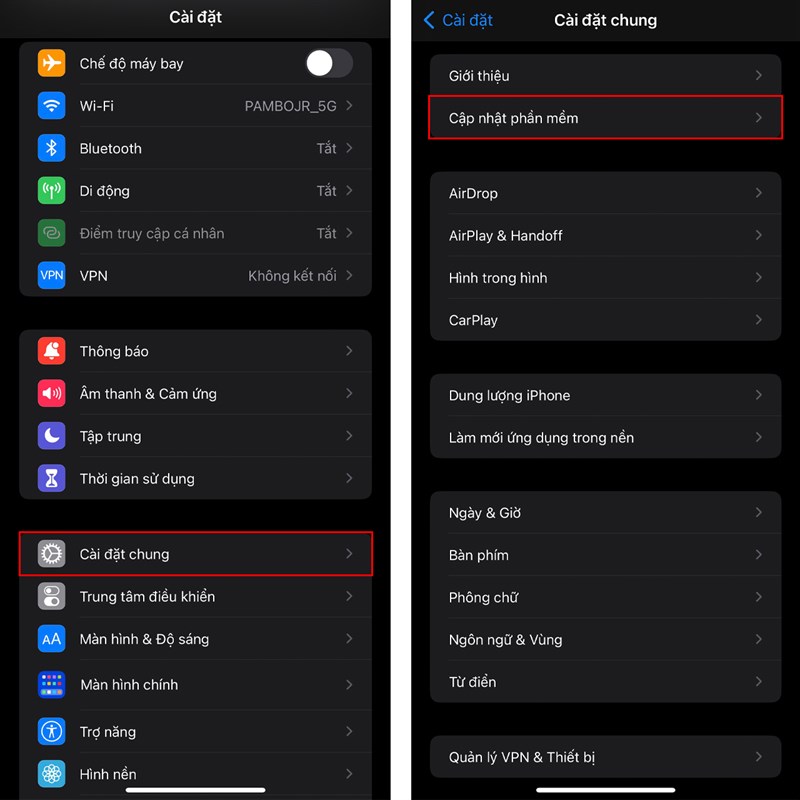
Bước 2: Hệ thống của máy sẽ tự động xuất hiện thông tin chi tiết phiên bản phần mềm mà iPhone của bạn đang dùng, ngay dưới cùng của màn hình sẽ có thêm mục Nâng cấp iOS 17. Nhấn vào thì ngay lập tức giao diện thông tin của iOS 17 bản chính thức sẽ hiện ra > Chọn Tải về và cài đặt. Bước cuối cùng này thì bạn hãy xem qua thông tin của bản cập nhật lần này, tiếp đó nhấn vào nút Đồng ý, bây giờ chỉ việc đợi để hệ thống tự chạy và cài đặt vào máy là bản đã cập nhật được iOS 17 xong rồi nè.
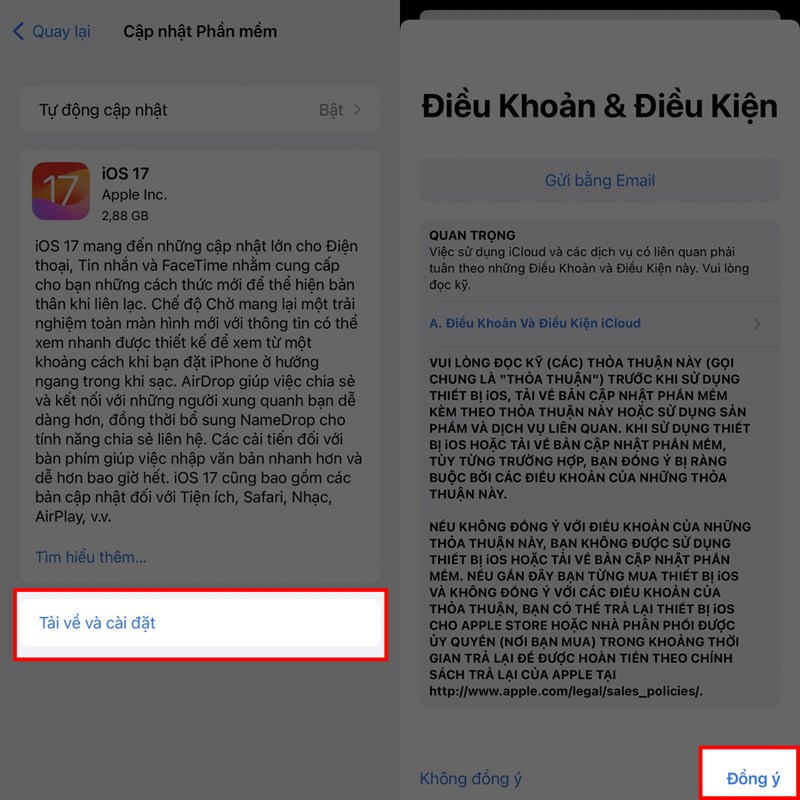
2. iPhone 12 lỗi hình nền tự động đổi sang màn hình đen
Trong trường hợp iPhone 12 tự động màn hình nền đổi sang màu đen sau khi cập nhật lên iOS 17 thì phải xử lí như thế nào? Để khắc phục tình trạng này bạn hãy thử khởi động lại iPhone xem sao. Giữ nút tăng âm lượng + nút nguồn , chọn trượt để tắt nguồn, sau đó nhấn giữ nút nguồn để mở lại.

3. Bật chia sẻ vị trí trong tin nhắn trên iOS 17
Khi lên iOS 17 chia sẻ vị trí đã được cải thiện rất nhiều so với trước đây, giờ đây cho phép bạn kiểm soát ai có thể xem vị trí trực tiếp của bạn và trong bao lâu rồi đó. Tìm hiểu ngay bằng cách kích vào đường link bên dưới này nha.
Xem chi tiết bài viết: Cách bật chia sẻ vị trí trong tin nhắn vô cùng đơn giản và nhanh chóng
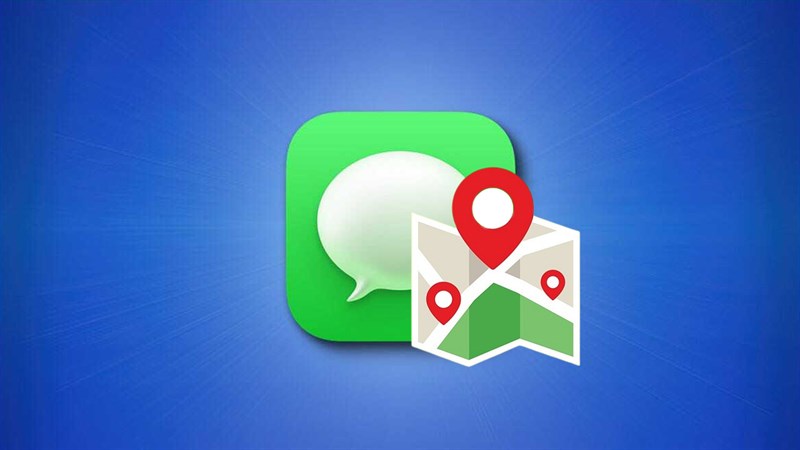
4. iOS 17 lỗi văng ứng dụng trên iPhone 12
iPhone luôn là chiếc điện thoại được nhiều người dùng ưu tiên chọn lựa do thiết kế sang trọng đi kèm với vô vàn các tính năng độc đáo. Tuy vậy sau khi lên iOS 17 thì lại gặp lỗi văng ứng dụng iOS 17 khiến người dùng rất khó chịu. Vậy bài viết trong đường link dưới đây sẽ giúp bạn tìm ra cách giải quyết nha.
Xem chi tiết bài viết: Lỗi văng ứng dụng iOS 17 sau khi cập nhật lên iPhone và 5 cách xử lý

Như vậy, mình đã chia sẻ cách cập nhật iOS 17 cho iPhone 12. Hy vọng bài viết giúp ích được cho mọi người. Nếu thấy hay thì hãy chia sẻ bài viết và bình luận ở phía dưới để cùng nhau trao đổi nhiều hơn nhé.
Vừa qua Apple đã cho ra mắt iOS 17 mang đến rất cho người dùng nhiều tính năng hay cũng như những thay đổi khiến người dùng thích thú hơn. Nếu bạn muốn biết thêm nhiều thông tin cực kỳ hữu ích của iOS 17 thì hãy ấn ngay vào nút bên dưới để xem thêm các thông tin mà mình cần nhé.
Xem thêm:
- Hướng dẫn cách cài hình nền đèn pin chiếu hình trên iPhone cực độc lạ
- 3 cách bảo mật email trên iPhone của bạn an toàn hơn cực kỳ hiệu quả















































































ĐĂNG NHẬP
Hãy đăng nhập để comment, theo dõi các hồ sơ cá nhân và sử dụng dịch vụ nâng cao khác trên trang Tin Công Nghệ của
Thế Giới Di Động
Tất cả thông tin người dùng được bảo mật theo quy định của pháp luật Việt Nam. Khi bạn đăng nhập, bạn đồng ý với Các điều khoản sử dụng và Thoả thuận về cung cấp và sử dụng Mạng Xã Hội.